Триггерный webhook
Webhook — это техническое сообщение, которое посылает наша система другой системе. Например, вы можете отправить webhook с данными пользователя в Битрикс24, когда он кликнет на кнопку “Купить”. Битрикс поймёт эту команду и запишет себе нового пользователя или обновит имеющегося.
Давайте посмотрим, как настроить триггерную отправку webhook:
Зайдите в раздел Триггерные сообщения - Мои сообщения:
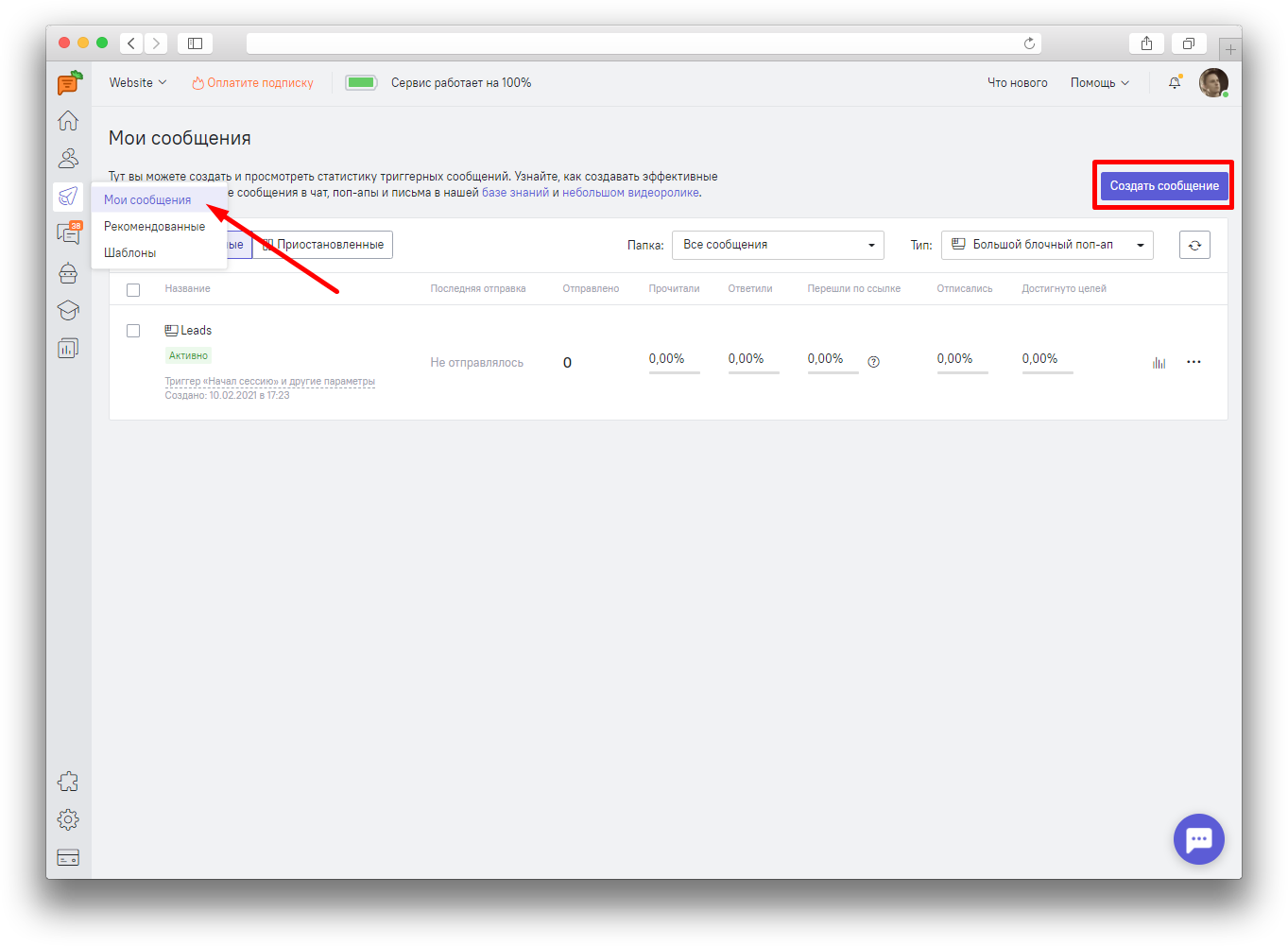
Кликните на кнопку Создать сообщение. На шаге Содержание выберите тип - Webhook:
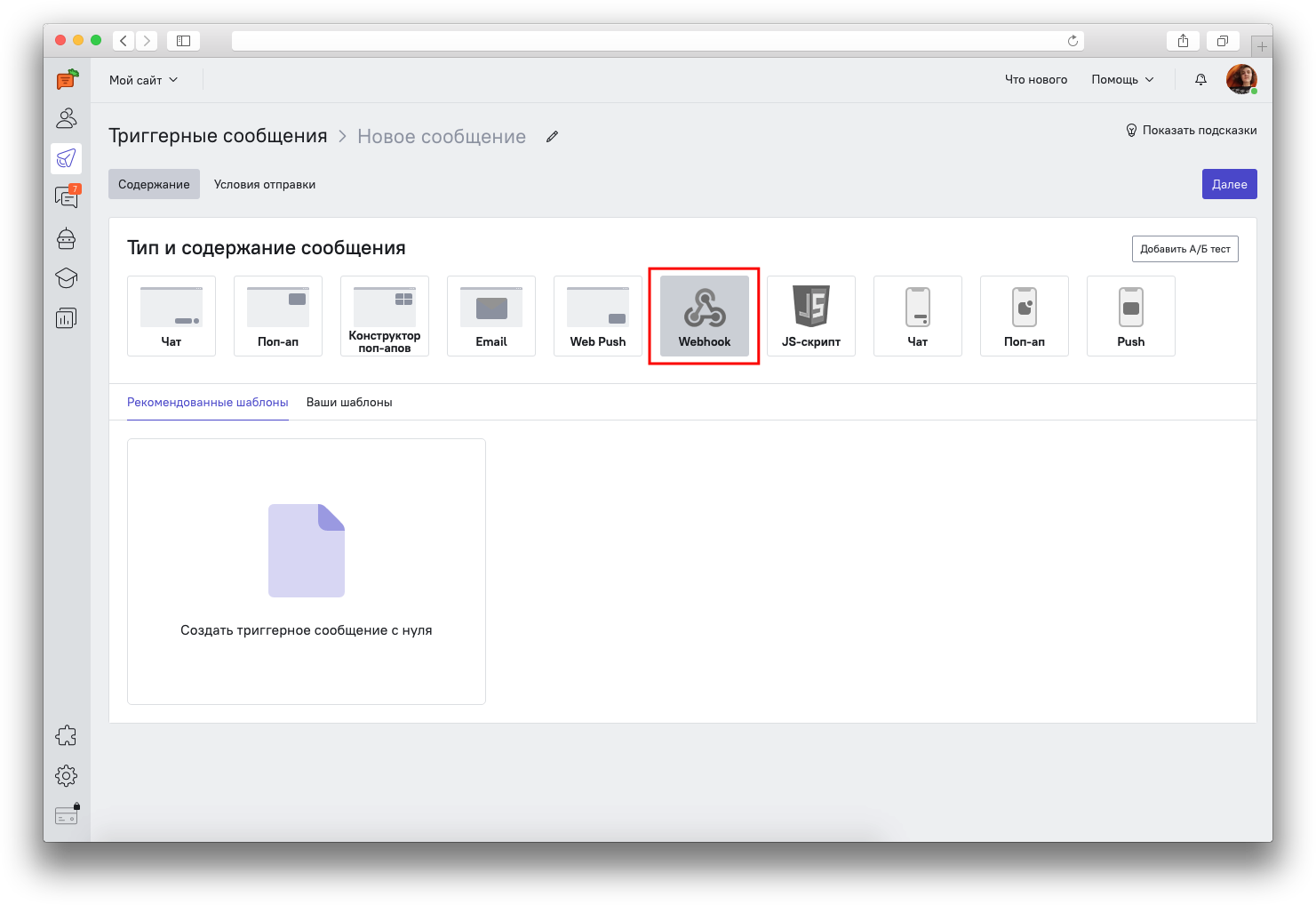
В появившемся поле введите URL, на который будет отправляться запрос и перейдите к следующему шагу настройки.
На шаге Когда отправлять укажите событие, при срабатывании которого будет отправляться webhook.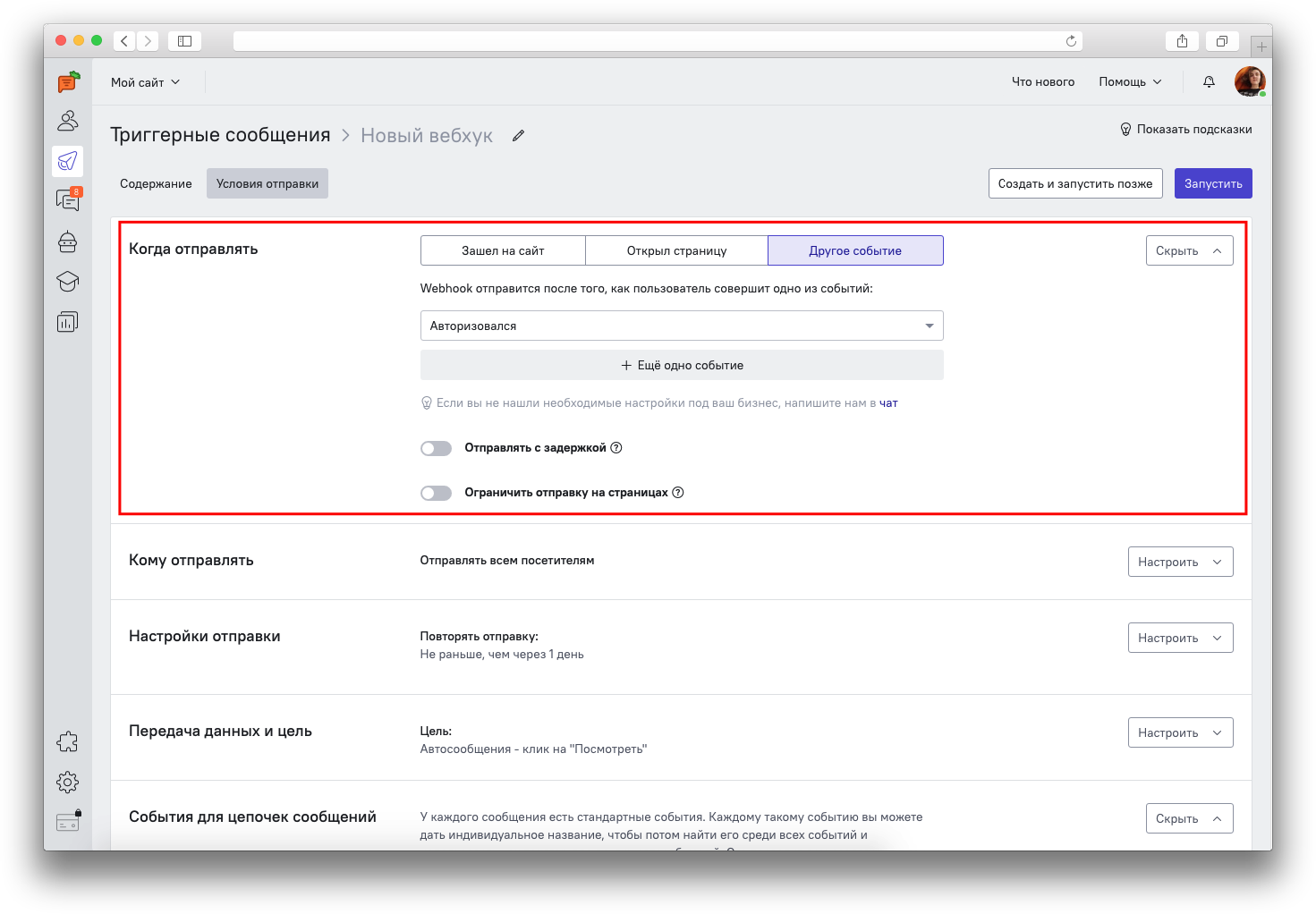 ❗ Важно: Если добавить несколько событий в качестве триггеров, то webhook будет отправляться при срабатывании ЛЮБОГО из триггеров.
❗ Важно: Если добавить несколько событий в качестве триггеров, то webhook будет отправляться при срабатывании ЛЮБОГО из триггеров.
Выберите, через какое время после срабатывания триггера будет отправляться webhook (сразу после срабатывания или через промежуток времени), а так же в какое время будет отправляться webhook: в любое или только в определенное время суток.
На шаге Кому отправлять можно выбрать, кому мы будем показывать сообщение среди тех, у кого сработал триггер.
Можно отправить вебхук всем пользователям, либо тем, кто соответствует хотя бы одному условию:
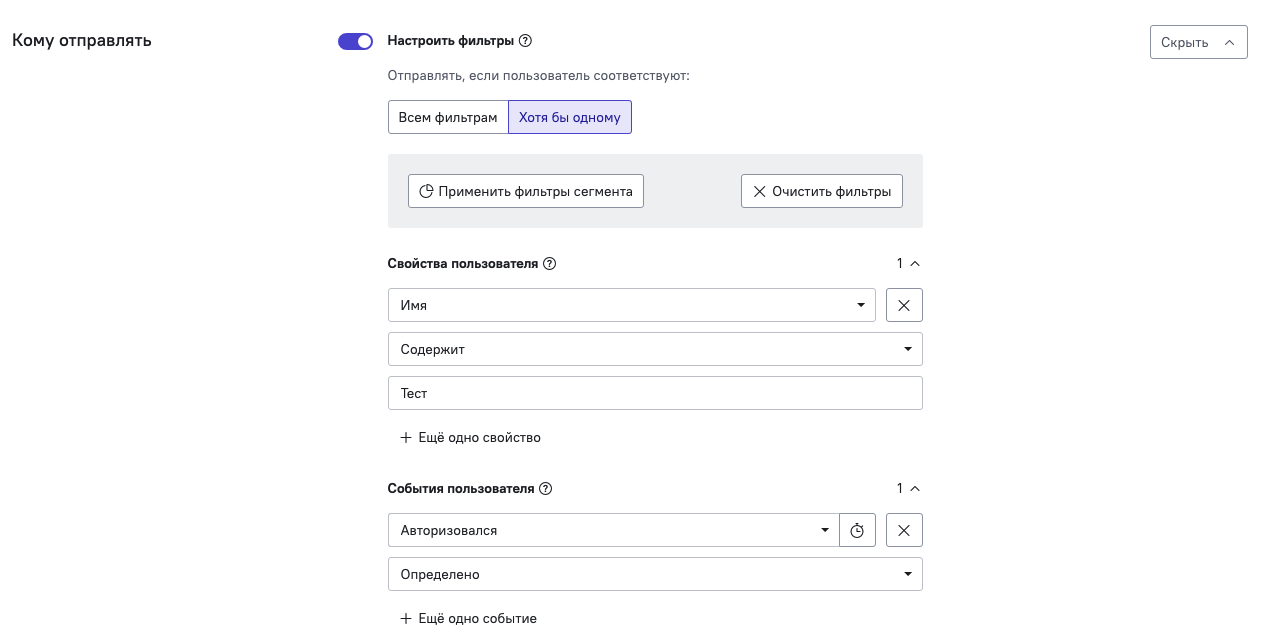 “Всем” эквивалентно логическому “И”, т.е. все условия должны быть выполнены. = “Любому” эквивалентно логическому “Или”, т.е. если выполнен хотя бы один фильтр (или даже все), то пользователь проходит.
“Всем” эквивалентно логическому “И”, т.е. все условия должны быть выполнены. = “Любому” эквивалентно логическому “Или”, т.е. если выполнен хотя бы один фильтр (или даже все), то пользователь проходит.
Свойства пользователя
Указываются свойства, которым должен удовлетворять пользователь, у которого сработал триггер.
События пользователя
Указываются события, которые выполнял пользователь к моменту срабатывания триггера.
❗ Важно: Если у триггерного сообщения стоит задержка показа (см. предыдущий шаг “Выбор триггера”), то свойства и события проверяются через это время: сработал триггер — прошло N времени — фильтры проверили пользователя.
❗ Важно: Не обязательно каждый раз выбирать события и свойства пользователя, можно выбрать сохранённый сегмент.
Укажите условие повторной отправки: отправлять это сообщение только 1 раз или повторять, если он снова выполнит условия, не раньше чем N времени, а так же выберите цель сообщения на следующих шагах настройки.
На шаге Проверка и запуск проверьте правильность настроек webhook, введите название сообщения и, если необходимо, укажите событие для цепочек сообщений.
Если всё настроено верно, то нажмите “Сохранить и запустить”, если необходимо, чтобы сообщение сразу начало свою работу, или на “Сохранить и запустить позже”.
Подробнее о webhook читайте в документации.
